1、右键桌面上的此电脑的图标,在弹出菜单中点击“属性”的菜单。
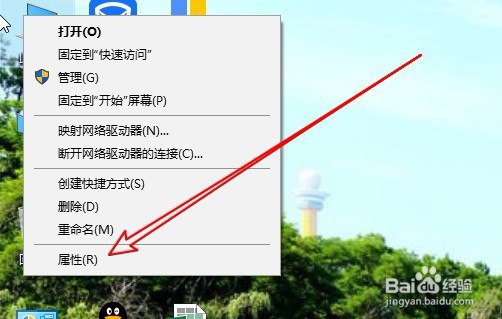
2、在打开的系统窗口中点击左侧的“高级系统设置”的菜单。

3、然后在打开的窗口中点击“高级”选项卡。

4、接下来在打开的高级窗口中点击“环境变量”的按钮。
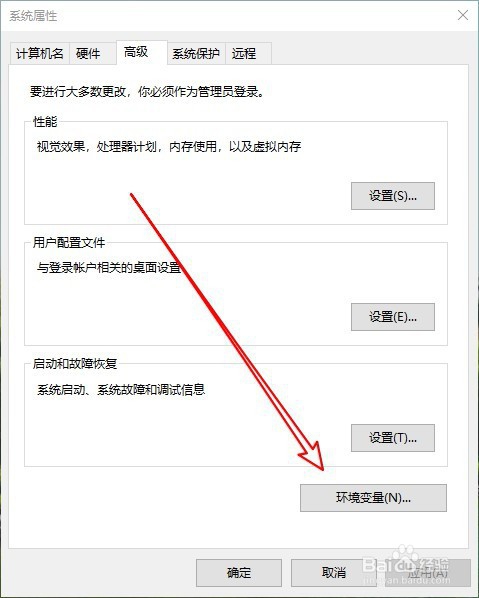
5、在打开的窗口中找到“Temp”变量,然后点击“编辑”按钮。

6、打然后在打开的编辑窗口中设置好变量值就可以了。

7、总结:1、右键桌面上的此电脑的图标,在弹出菜单中点击“属性”的菜单。2、在打开的系统窗口中点击左侧的“高级系统设置”的菜单。3、然后在打开的窗口中点击“高级”选项卡。4、接下来在打开的高级窗口中点击“环境变量”的按钮。5、在打开的窗口中找到“Temp”变量,然后点击“编辑”按钮。6、打然后在打开的编辑窗口中设置好变量值就可以了。
